Jak korzystać z poczty e-mail POP w poczcie systemu Windows 8 za pomocą usługi Outlook.com
Microsoft Windows 8 Perspektywy / / March 18, 2020
Poczta systemu Windows 8 nie obsługuje serwerów poczty POP3, nawet jeśli jest to opcja podczas dodawania konta. Ale możesz obejść ten problem za pomocą Outlook.com.
Aplikacja Poczta systemu Windows 8 nie obsługuje serwerów poczty POP3, mimo że jest to opcja przy dodawaniu konta. Jeśli chcesz dodać konto e-mail POP3 od swojego dostawcy usług internetowych, nie masz szczęścia. Oto obejście problemu związanego z używaniem Outlook.com.
Jeśli spróbujesz dodać konto POP, po prostu pojawi się następujący komunikat z prośbą do dostawcy poczty e-mail o przejście na IMAP lub EAS. Powodzenia w pozyskiwaniu dostawcy usług internetowych do zmiany!
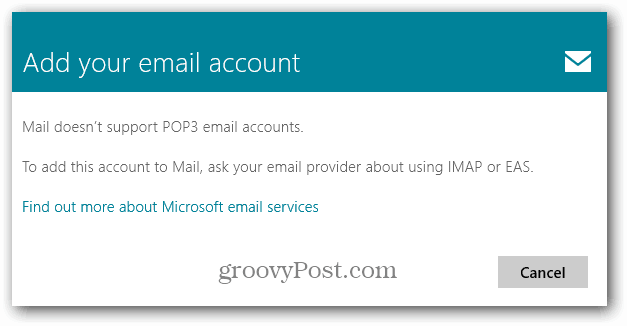
Użyj Outlook.com dla kont e-mail POP
Zaloguj się do swojego Outlook.com konto i kliknij Opcje (ikona koła zębatego) i wybierz Więcej ustawień poczty.
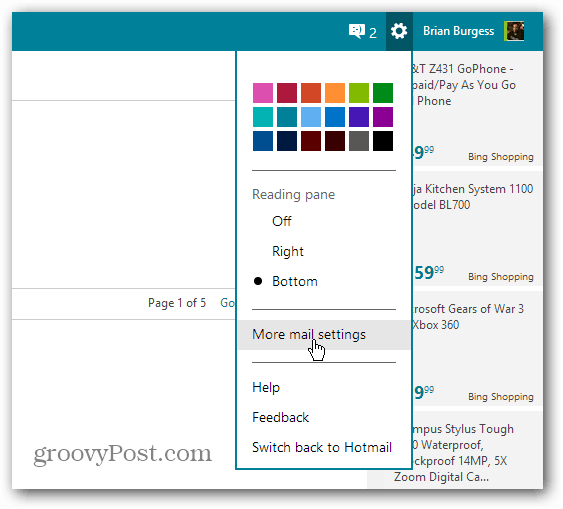
Na ekranie Opcje kliknij „Twoje konta e-mail” w obszarze Zarządzanie kontem.
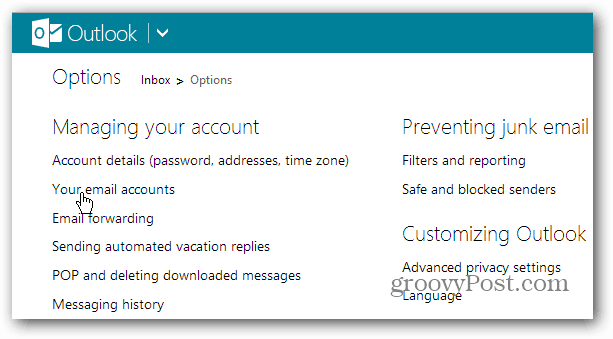
W obszarze Dodaj konto e-mail kliknij przycisk Dodaj konto wysyłania i odbierania.
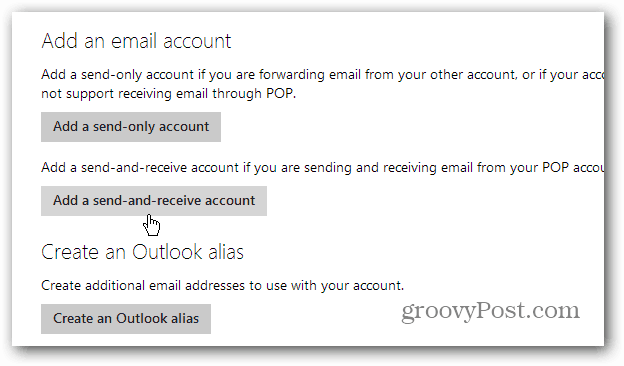
Wpisz swój adres i hasło od swojego dostawcy usług internetowych, a następnie kliknij Opcje zaawansowane.
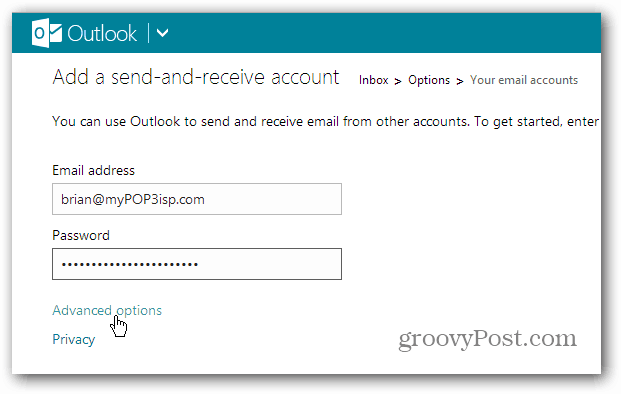
Wpisz adres swojego serwera POP i skonfiguruj poprawny numer portu, aby używać protokołu SSL lub nie. Może być konieczne skontaktowanie się z usługodawcą internetowym w celu uzyskania tych informacji. Po dodaniu nowego konta utwórz dla niego nowy folder lub po prostu wysyłaj wiadomości do skrzynki odbiorczej.
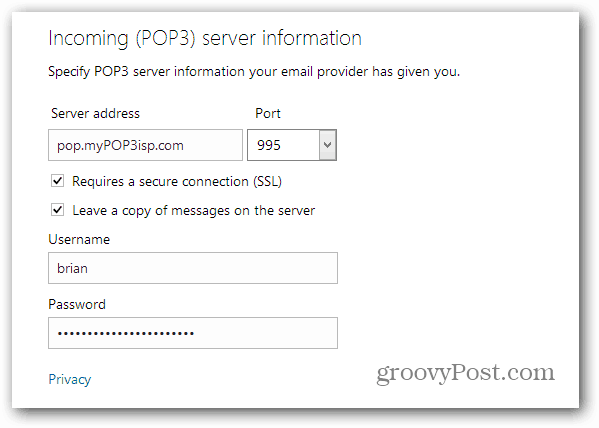
Teraz wszystko, co musisz zrobić, to dodać adres Outlook.com do aplikacji Mail.
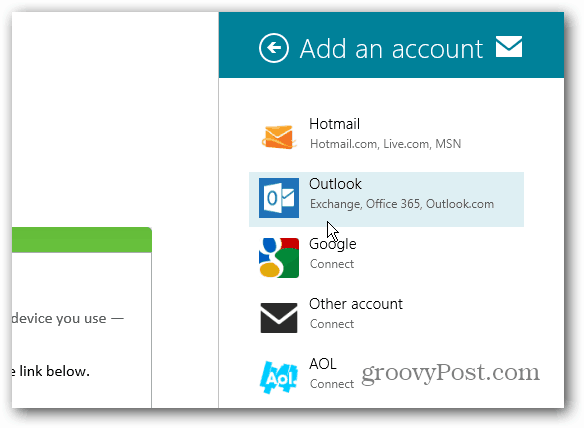
Sprawdź nasz artykuł na temat jak dodać adres Outlook.com do Poczty systemu Windows 8.
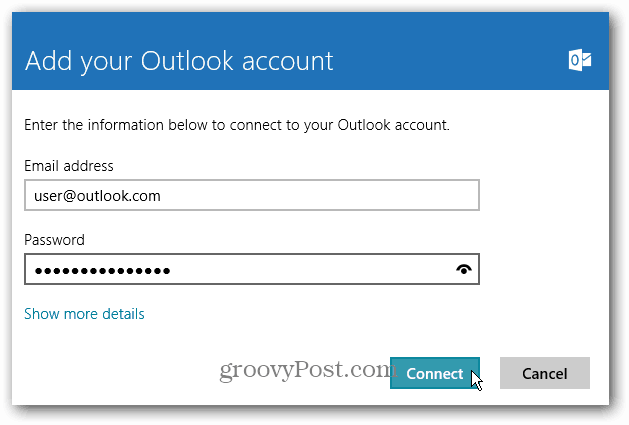
Jeśli biegniesz Windows 8 lub Windows 8 Pro, możesz zainstalować klienta pulpitu e-mail, takiego jak Perspektywy, Windows Live Maillub Thunderbird aby otrzymać e-mail z konta POP. Ale w przypadku Windows RT nie jest to możliwe, ponieważ nie pozwala na instalowanie programów komputerowych.
